Kako uporabljati alfanumerično geslo po meri za iPhone in iPad
Miscellanea / / August 05, 2021
Če želite svoj iPad ali iPhone varneje zaščititi pred nepooblaščenim dostopom, obstaja nekaj dobrih novic. Zdaj lahko ustvarite alfanumerično geslo po meri v iOS in iPadOS. Na podlagi tega boste lahko uporabili veliko naprednejše gesla, ki jih potencialni vsiljivci ne bodo mogli uganiti tako enostavno.
Ko konfigurirate nov iPad ali iPhone, mora iOS privzeto vnesti šestmestno številsko geslo. To vam omogoča zaščito naprave. Za večino uporabnikov zadostuje, a povsem razumljivo je, da nekatere ljudi bolj skrbi varnost. Zanje je boljša izbira bolj zapleteno geslo, ki vsebuje številke in abecede. Tukaj je pomembnost alfanumeričnih geslov.
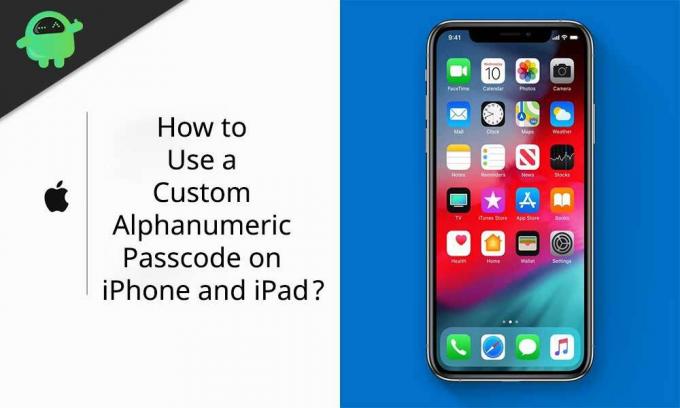
Kako zaščititi iPad in iPhone z alfanumerično geslom po meri
Na srečo je konfiguriranje alfanumerične gesla po meri namesto običajne šestmestne številske kode v iOS-u in iPadOS-u precej preprost postopek. Spodaj smo našteli vse korake, ki jih morate upoštevati za isto.
- Odprite meni Nastavitve na začetnem zaslonu iPada ali iPhona.
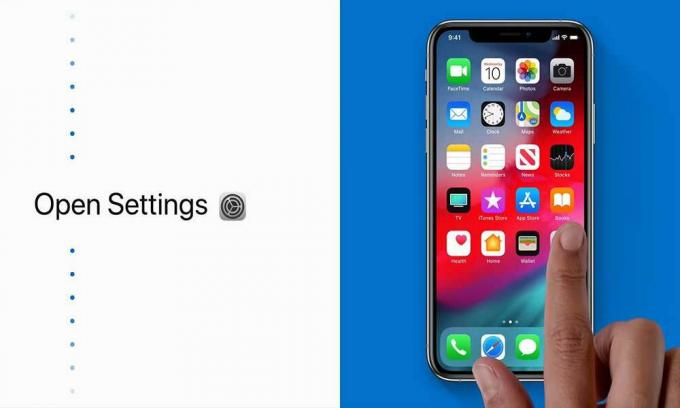
- Pomaknite se navzdol in izberite možnost »Face ID and Passcode«. Če vaša naprava ne podpira Face ID-ja, lahko raje izberete možnost »Touch ID in Passcode«.

- Zdaj se pomaknite navzdol in izberite možnost Spremeni geslo. Preden se odpre naslednji odsek, boste morali vnesti svojo trenutno geslo.

- Zdaj boste pozvani, da vnesete novo geslo. Pred tem pa izberite »Možnosti gesla«.
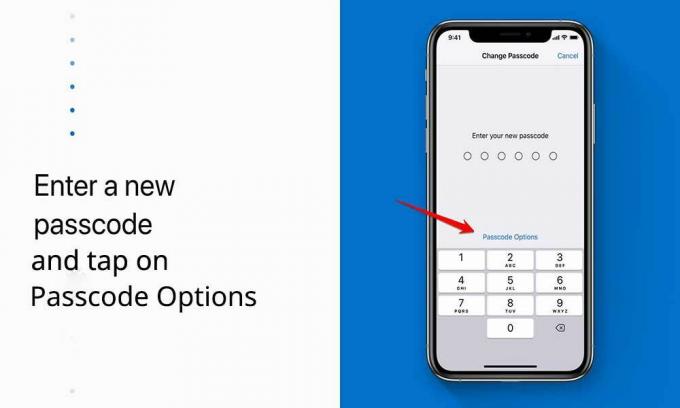
- V meniju, ki se odpre, boste lahko izbirali med tremi različnimi vrstami gesla. Izberite »Alfanumerična koda po meri«.
- Zdaj nadaljujte z vnosom nove alfanumerične kode. Vsebovati mora mešanico abeced in številk. Ko končate, v zgornjem desnem kotu zaslona izberite »Naprej«.
- Ko boste pozvani, znova vnesite geslo, da ga preverite. Zdaj izberite »Končano«, da boste lahko uspešno zaključili postopek.
Čestitamo! S tem ste uspešno shranili in nastavili novo alfanumerično geslo za svoj iPad ali iPhone.
Če želite zagotoviti, da lahko napravo odklenete samo s to geslo, morate na iPadu ali iPhoneu onemogočiti Face ID ali Touch ID. To vas stane nekaj udobja, ker boste morali vnesti celotno geslo, kadar koli boste morali uporabljati svojo napravo. Vendar ni nepošteno plačati cene, ko morate doseči to dodatno raven varnosti.
Zdaj ysi lahko ogledate našo Windows vodniki, Vodiči za igre na srečo, Vodiči za družabne medije, Vodiči za iPhone, in Android vodniki prebrati več. Če imate kakršna koli vprašanja ali predloge, komentirajte svoje ime skupaj z ID-jem e-pošte in kmalu vam bomo odgovorili. Naročite se tudi na našo YouTube Channel za ogled čudovitih videoposnetkov o igrah in nasvetih in trikih za pametne telefone. Hvala vam.
Anubhav Roy je študent računalništva, ki ga izjemno zanima svet računalništva, Androida in drugih stvari, ki se dogajajo v svetu informatike in tehnologije. Izobražen je iz strojnega učenja, znanosti o podatkih in je programer v jeziku Python z Django Framework.



